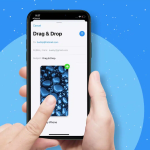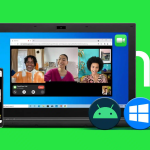Χρειάζεστε λίγη έμπνευση για να τηρήσετε τη φυσική σας κατάσταση; Ή θέλετε να ωθήσετε τους φίλους σας προς έναν πιο υγιεινό τρόπο ζωής; Λοιπόν, η κοινή χρήση των δεδομένων δραστηριότητάς σας από το Apple Watch ή το iPhone μπορεί να είναι καλή ιδέα.
Όχι μόνο σας δίνει τη δυνατότητα να μοιράζεστε δεδομένα με εκπαιδευτές για καλύτερη καθοδήγηση, αλλά σας επιτρέπει επίσης να ανταγωνίζεστε με φίλους σε εβδομαδιαίες προκλήσεις. Καταπληκτικό, σωστά; Τώρα που είστε όλοι έτοιμοι, επιτρέψτε μου να σας δείξω να ρυθμίσετε την Κοινή χρήση δραστηριότητας και να διαγωνιστείτε χρησιμοποιώντας το Apple Watch και το iPhone σας.
Τι πρέπει να γνωρίζετε πριν ξεκινήσετε να μοιράζεστε τη Δραστηριότητα;
Το Activity Sharing λειτουργεί ως αμφίδρομη λωρίδα για την κοινή χρήση της καθημερινής προόδου, την παρακολούθηση των προπονήσεων, την ανταλλαγή ενθάρρυνσης και πολλά άλλα. Και μπορείτε να προσθέσετε έως και 40 φίλους.
Συγκεκριμένα, δεν θα λάβετε ένα ολοκληρωμένο γράφημα δεδομένων, τάσεις υγείας ή ειδοποιήσεις όπως λαμβάνετε με το iOS 15 Health Sharing. Αντίθετα, μόνο αυτά τα σημεία δεδομένων μοιράζονται σε ολόκληρο τον πίνακα:
* Η καθημερινή δραστηριότητα κουδουνίζει την πρόοδο
* Βήματα και διανυθείσα απόσταση
* Ώρες στάσης
* Τύπος προπόνησης
* Διάρκεια των ασκήσεων
* Θερμίδες που καίγονται
Μαζί με αυτό, μπορούν επίσης να δουν τη διεύθυνση email σας στο iCloud, τη ζώνη ώρας και τα βραβεία Workout που έχετε κερδίσει.
Τι γίνεται με το απόρρητό μου;
Όταν ενεργοποιείτε την Κοινή χρήση δραστηριότητας, η Apple θα λάβει επίσης ένα αντίγραφο αυτών των δεδομένων. Σύμφωνα με την Apple, αυτό τους επιτρέπει να μοιράζονται τα δεδομένα με το άλλο εμπλεκόμενο μέρος με ασφάλεια.
Ο τεχνολογικός γίγαντας προσθέτει επίσης ότι διατηρούν τα δεδομένα για μικρό χρονικό διάστημα και τα χρησιμοποιούν μόνο για να ενεργοποιήσουν και να διευκολύνουν τη ρύθμιση. Μπορείτε να ελέγξετε τα στοιχεία απορρήτου ανά πάσα στιγμή από την εφαρμογή Fitness. πατήστε Δείτε πώς γίνεται η διαχείριση των δεδομένων σας από την καρτέλα περίληψη.
Ενεργοποιήστε την Κοινή χρήση δραστηριότητας στο iPhone
Για να προσκαλέσετε και να προσθέσετε φίλους στην Κοινή χρήση δραστηριότητας, πρέπει να ενεργοποιήσετε τη λειτουργία. Θα χρειαστεί να χρησιμοποιήσετε το ζευγοποιημένο iPhone για να το κάνετε.
Και αν δεν είναι ενεργοποιημένο, θα εμφανιστεί μια προτροπή στο Apple Watch, “Για να ξεκινήσετε να μοιράζεστε τη δραστηριότητά σας, χρησιμοποιήστε την εφαρμογή Δραστηριότητα στο iPhone σας”.
1. Εκκινήστε την εφαρμογή Fitness και μεταβείτε στην καρτέλα Κοινή χρήση.
2. Πατήστε Έναρξη για να ενεργοποιήσετε τη ρύθμιση.
Πώς να προσθέσετε φίλους για κοινή χρήση δραστηριότητας στο Apple Watch ή στο iPhone
Αποστολή πρόσκλησης από το Apple Watch
1. Ανοίξτε την εφαρμογή Δραστηριότητα.
2. Σύρετε προς τα αριστερά και μετακινηθείτε προς τα κάτω.
3. Πατήστε Πρόσκληση φίλου.
4. Εδώ, αναζητήστε τον φίλο και πατήστε το όνομά του.
Μπορείτε να δείτε όλα τα άτομα που είχαν προηγουμένως προσκληθεί εδώ. πατήστε το όνομα για Πρόσκληση ξανά ή Κατάργηση της πρόσκλησης.
Πρόσκληση χρησιμοποιώντας το iPhone
1. Ανοίξτε την εφαρμογή Fitness.
2. Στην καρτέλα Κοινή χρήση, πατήστε το εικονίδιο Λογαριασμός + επάνω δεξιά.
3. Πατήστε ξανά + για να προσθέσετε την επαφή του φίλου σας.
Μπορείτε να προσθέσετε πολλά άτομα ταυτόχρονα.
4. Πατήστε Αποστολή για επιβεβαίωση.
5. Τώρα, περιμένετε να αποδεχθούν οι φίλοι σας την πρόσκληση.
Αυτή η ενότητα εμφανίζει επίσης εκκρεμείς προσκλήσεις. Σύρετε προς τα αριστερά και πατήστε Διαγραφή για να τα αφαιρέσετε και στείλτε ξανά την πρόσκληση αν θέλετε.
Πώς να αποδεχτείτε την πρόσκληση για κοινή χρήση δραστηριότητας
Τη στιγμή που κάποιος σας στέλνει μια πρόσκληση για κοινή χρήση δραστηριότητας, το Apple Watch και το iPhone σας θα πρέπει να κάνουν ping. Και εδώ είναι τι πρέπει να κάνετε στη συνέχεια.
Στο Apple Watch
1. Εκκινήστε την εφαρμογή Δραστηριότητα, κάντε σάρωση προς τα αριστερά και, στη συνέχεια, κάντε κύλιση προς τα κάτω.
2. Θα δείτε την πρόσκληση κάτω από την επικεφαλίδα Αναμένεται η απάντησή σας.
3. Πατήστε Αποδοχή ή Απόρριψη ανάλογα.
Στο iPhone
1. Μεταβείτε στην εφαρμογή Fitness → Καρτέλα Κοινή χρήση.
Θα πρέπει να υπάρχουν μία ή περισσότερες ειδοποιήσεις.
2. Πατήστε το εικονίδιο προφίλ.
3. Τώρα, επιλέξτε Αποδοχή ή Απόρριψη.
Αυτό είναι! Είστε έτοιμοι να μοιραστείτε τα δεδομένα δραστηριότητάς σας με τους φίλους σας. Τώρα, ας δούμε πώς να τους αμφισβητήσουμε.
Ανταγωνιστείτε με φίλους στην εφαρμογή Δραστηριότητα
Κάθε φορά που ένας φίλος κλείνει και τα τρία δαχτυλίδια ή πετυχαίνει κάτι σπουδαίο, θα λαμβάνετε μια ειδοποίηση στο ρολόι σας. Πατήστε Compete (από την ειδοποίηση) και αφήστε τον επταήμερο πόλεμο να ξεκινήσει.
Και αν θέλετε να ξεκινήσετε την πρόκληση εκ των προτέρων, ορίστε τι πρέπει να κάνετε.
Προκαλέστε έναν φίλο να διαγωνιστεί από το iPhone σας
1. Εκκινήστε την εφαρμογή Fitness → καρτέλα Κοινή χρήση.
2. Πατήστε το όνομα του φίλου με τον οποίο θέλετε να διαγωνιστείτε.
3. Επιλέξτε Ανταγωνισμός με «όνομα/iCloud ID».
4. Πατήστε Πρόσκληση «όνομα/iCloud ID» για να ορίσετε την πρόκληση.
Πώς να ανταγωνιστείτε στο Apple Watch
1. Ανοίξτε την εφαρμογή Δραστηριότητα, σύρετε προς τα αριστερά και επιλέξτε τον φίλο.
2. Κάντε κύλιση προς τα κάτω και πατήστε Ανταγωνισμός.
3. Πατήστε Πρόσκληση «όνομα/iCloud ID» για να επιβεβαιώσετε την ενέργεια.
Μόλις ο φίλος σας αποδεχτεί την πρόσκληση, είναι ώρα παιχνιδιού! Κερδίζετε έναν πόντο για κάθε τοις εκατό που προστίθεται στα δαχτυλίδια. Μέγιστο 600 πόντους για αρπαγές σε μια ημέρα και 4.200 πόντους σε μια εβδομάδα.
Αυτός που έχει τους περισσότερους πόντους ανακηρύσσεται νικητής. Μαζί με τα δικαιώματα καυχησιολογίας, ο νικητής κερδίζει και ένα βραβείο. Λοιπόν, ας κινηθούμε, χωρίς χαλάρωση, φίλε μου!
Πώς να ελέγξετε την πρόοδο του φίλου σας
Είτε ανταγωνίζεστε με έναν φίλο είτε όχι, ίσως θέλετε να παρακολουθείτε την πρόοδό του. Και προσφέρετε επαίνους για τις επιτυχίες τους, υποστηρίξτε τους κατά τη διάρκεια των θυελλωδών ημερών και παρακινήστε τους να κάνουν καλύτερα κάθε μέρα.
Στο Apple Watch
1. Ανοίξτε την εφαρμογή Δραστηριότητα, σύρετε προς τα αριστερά και επιλέξτε τον φίλο.
2. Θα δείτε πρώτα τα δαχτυλίδια τους. μετακινηθείτε προς τα κάτω για να δείτε όλες τις λεπτομέρειες.
Στο iPhone
1. Στην εφαρμογή Fitness, μεταβείτε στην καρτέλα Κοινή χρήση.
2. Πατήστε το όνομα του φίλου.
3. Εδώ, μπορείτε να δείτε όλες τις κοινόχρηστες μετρήσεις.
Δείτε την πρόοδο όλων ταυτόχρονα από το iPhone
1. Εκκινήστε την εφαρμογή Fitness → καρτέλα Κοινή χρήση.
2. Πατήστε Ταξινόμηση.
3. Εδώ, θα δείτε πολλές μετρήσεις, όπως Μετακίνηση, Βήματα, Άσκηση και Προπόνηση για να διαλέξετε.
4. Επιλέξτε την προτιμώμενη επιλογή.
Τώρα, όλοι οι φίλοι θα παρατίθενται με αύξουσα σειρά της επιλεγμένης μέτρησης.
Πώς να κάνετε σίγαση των ειδοποιήσεων, να αποκρύψετε ή να σταματήσετε την κοινή χρήση δραστηριότητας
Το παράθυρο κοινής χρήσης στο iPhone και το Apple Watch διαθέτει επίσης μερικές ακόμη ενέργειες.
Σίγαση/κατάργηση σίγασης ειδοποιήσεων – Για να σταματήσετε να βλέπετε τις ειδοποιήσεις του φίλου σας.
Απόκρυψη/απόκρυψη της δραστηριότητάς μου – Όταν είναι ενεργοποιημένη, θα μπορείτε να δείτε τη δραστηριότητα του φίλου σας, αλλά αυτός δεν θα δει τη δική σας. Και όταν είστε έτοιμοι, πατήστε Διακοπή απόκρυψης της δραστηριότητάς μου.
Σημείωση: Δεν μπορείτε να αποκρύψετε τη δραστηριότητά σας από τον φίλο με τον οποίο ανταγωνίζεστε.
Κατάργηση φίλου – Ορίστε αυτήν την επιλογή όταν θέλετε να διακόψετε την κοινή χρήση δεδομένων δραστηριότητας στο Apple Watch ή στο iPhone με τον φίλο. Στη συνέχεια, πατήστε Ναι στο αναδυόμενο παράθυρο για επιβεβαίωση.
Σημείωση: Θα διαγράψει όλα τα σχετικά δεδομένα Δραστηριότητας. Εάν θέλετε να μοιραστείτε ξανά τα δεδομένα, στείλτε ξανά την πρόσκληση.
Μήνυμα – Πατήστε το εικονίδιο Μήνυμα στο επάνω μέρος, πληκτρολογήστε το μήνυμα για να τους πειράξετε ή να τους παρακινήσετε και στείλτε το.
Πώς να στείλετε ένα μήνυμα σε όλους τους φίλους από την εφαρμογή Δραστηριότητα
Ξεπεράσατε τον καθημερινό σας στόχο και θέλετε να μοιραστείτε τα καλά νέα με όλους. Ωστόσο, η αποστολή μεμονωμένων μηνυμάτων μπορεί να σας καταβροχθίσει.
Η Apple το έχει σκεφτεί σοφά και αυτό, και δείτε πώς μπορείτε να μοιραστείτε την επιτυχία σας με όλους.
1. Από την καρτέλα Κοινή χρήση, πατήστε το εικονίδιο Λογαριασμός.
2. Επιλέξτε το εικονίδιο Μήνυμα.
3. Πληκτρολογήστε το μήνυμα και στείλτε το σε όλους.
Μοιραστείτε τα δαχτυλίδια δραστηριότητας με όσους δεν έχουν Apple Watch
Τι γίνεται αν θέλετε να βελτιώσετε την επιτυχία σας με κάποιον που δεν έχει Apple Watch; Δείτε πώς να το κάνετε.
1. Ενεργοποιήστε την εφαρμογή Fitness → καρτέλα Κοινή χρήση, πατήστε Εγώ.
2. Πατήστε το κουμπί Κοινή χρήση από την επάνω δεξιά γωνία της σελίδας.
3. Εδώ επιλέξτε μια προτιμώμενη επιλογή. μπορείτε να στείλετε τα δεδομένα μέσω email, να τα μοιραστείτε στο Twitter, το Facebook, να τα εκτυπώσετε ή ακόμα και να τα αποθηκεύσετε στα Αρχεία.
Πώς να δείτε τα βραβεία Δραστηριότητάς σας
Όπως αναφέρθηκε παραπάνω, η εφαρμογή προσφέρει επίσης βραβεία όταν κερδίζετε έναν διαγωνισμό. Και, μπορείτε εύκολα να παρακολουθείτε τη συνεχώς αναπτυσσόμενη γκαλερί σας.
Από iPhone
1. Στην εφαρμογή Fitness, μεταβείτε στην καρτέλα Σύνοψη.
2. Κάντε κύλιση προς τα κάτω στην ενότητα Βραβεία
3. Πατήστε Εμφάνιση περισσότερων.
Από το Apple Watch
1. Ανοίξτε την εφαρμογή Δραστηριότητα.
2. Σύρετε προς τα αριστερά στο τελευταίο (τρίτο) παράθυρο.
3. Κάντε κύλιση προς τα κάτω για να εξερευνήσετε την ενότητα.
Μπορείτε να δείτε όλα τα βραβεία και τους διαγωνισμούς στους οποίους έχετε λάβει μέρος εδώ.
Διορθώνει κοινά προβλήματα με την Κοινή χρήση δραστηριότητας
Δεν είναι δυνατή η αποστολή πρόσκλησης
Επιβεβαιώστε ξανά το Apple ID του φίλου σας και στείλτε ξανά την πρόσκληση.
Προσπαθήστε να αποσυνδεθείτε από τον λογαριασμό σας iCloud και θα συνδεθούν ξανά.
Ελέγξτε τη λίστα φίλων για κοινή χρήση δραστηριότητας. Εάν έχετε 40 φίλους, ίσως χρειαστεί να αφαιρέσετε κάποιον πριν προσθέσετε έναν νέο.
Εάν δεν λαμβάνετε ενημερώσεις από φίλους
Βεβαιωθείτε ότι είστε συνδεδεμένοι στο iCloud και ότι το iPhone είναι συνδεδεμένο στο διαδίκτυο.
Αποσυνδεθείτε και συνδεθείτε στον λογαριασμό σας iCloud.
Ενεργοποίηση και απενεργοποίηση της Λειτουργίας πτήσης.